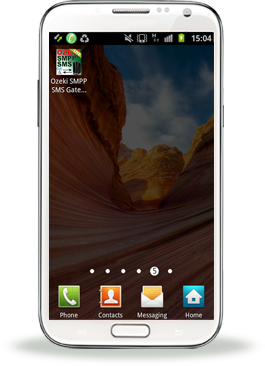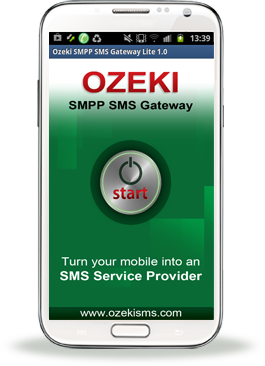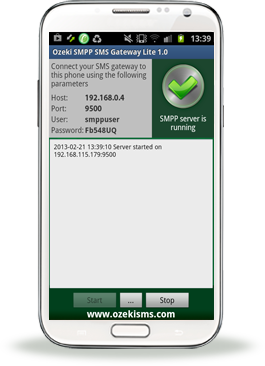Cum să trimiți SMS prin Android SMPP Gateway
Acest articol este despre trimiterea SMS-urilor prin Android SMPP Gateway folosind Ozeki SMS Gateway. După ce citiți acest articol, veți putea trimite SMS-uri folosind protocolul SMPP. SMPP (Short Message Peer-to-Peer) și Ozeki SMS Gateway vă oferă posibilitatea de a trimite mesaje text de pe computer. Distribuția este facilitată de un telefon Android, așa că veți vedea și cum să folosiți Ozeki Android SMPP Gateway pe telefonul dumneavoastră. Acest ghid este foarte recomandat dacă compania dumneavoastră dorește să trimită SMS-uri într-un mod simplu și rapid.
Această soluție a fost înlocuită de cea mai recentă Android SMS Gateway soluție client, care funcționează pe toate cele mai recente telefoane mobile Android în 2025. Vă rugăm să vizitați pagina Android SMS Gateway Client for Ozeki pentru mai multe informații.
Ce este un Android SMPP GatewayAndroid SMPP Gateway acceptă conexiuni prin internet (sau LAN) de la computere. Aceste computere trimit SMS-uri către telefonul mobil Android folosind protocolul SMPP, iar telefonul mobil Android le transmite aceste mesaje SMS către rețeaua mobilă.
Cum să trimiți SMS prin Android SMPP Gateway (Ghid simplu)Această soluție de comunicare prin SMS face posibilă utilizarea computerului pentru a trimite mesaje SMS către orice telefon mobil. Soluția constă dintr-un computer cu Ozeki SMS Gateway instalat, telefonul mobil cu aplicația Ozeki SMPP SMS Gateway instalată și alți utilizatori de telefoane mobile. Computerul dumneavoastră și software-ul SMS gateway sunt responsabile pentru compilarea mesajului. Telefonul mobil va primi cererea și va trimite mesajul folosind aplicația gateway. În diagramă (Figura 1) veți vedea că computerul va configura mesajul și îl va trimite pentru expediere. Telefonul mobil va primi trimiterea folosind o conexiune wireless și o va trimite către destinatari.
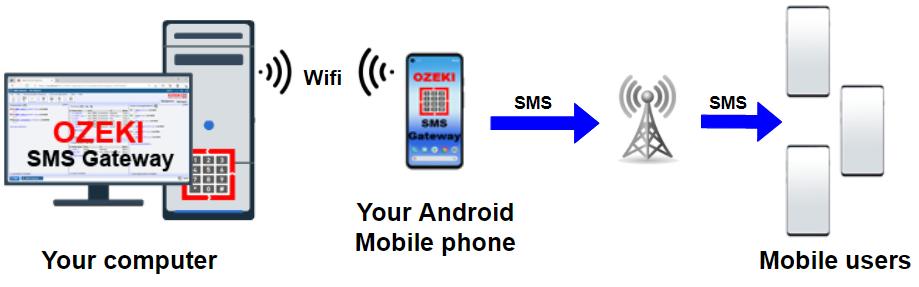
Pentru a trimite SMS prin Android SMPP gateway:
- Configurați Ozeki Android SMPP Gateway pe telefon
- Porniți aplicația
- Lansați Ozeki SMS Gateway pe desktop
- Adăugați o nouă conexiune de furnizor de servicii
- Instalați conexiunea client SMPP
- Introduceți parametrii din aplicația Android SMPP SMS Gateway
- Verificați starea instalării conexiunii SMPP în fila Evenimente
- Creați un mesaj SMS de test în fila Test
- Trimiteți mesajul SMS de test prin Android SMPP Gateway
- Citiți jurnalele despre starea mesajului
Descărcați, instalați și configurați aplicația de pe site-ul Ozeki: Descărcați Android SMPP Gateway
Porniți aplicația făcând clic pe iconița sa, apoi pe butonul "Start". Veți vedea următoarele în partea stângă sus a ecranului: Adresa gazdă, Numărul portului, Numele de utilizator, Parola (Figura 2). Trebuie să memorați acești parametri, deoarece vor fi necesari mai târziu.
|
|
|
|
În acest tutorial video vă arătăm cum să configurați clientul SMPP în Ozeki SMS Gateway și să trimiteți un mesaj de test. Puțin mai lung de un minut, dar arată totul pas cu pas, așa că este corect să numim acest tutorial scurt și detaliat. Este recomandat să-l urmăriți cu atenție pentru a face fiecare pas corect. După vizionarea videoclipului, veți putea să configurați totul singur.
Configurați SMS Gateway pentru a folosi telefonul Android
Trebuie să instalați și să configurați conexiunea SMPP. În primul rând, adăugați o nouă conexiune de furnizor de servicii făcând clic pe link-ul "Adaugă conexiune nouă" din panoul de conexiuni din partea stângă. După aceasta, lista "Adaugă o conexiune" va apărea în partea dreaptă a interfeței grafice. Căutați lista de instalare Conexiuni IP SMS și selectați elementul de instalare Client SMPP pentru a utiliza protocolul SMPP. (Evidențiat în Figura 3)
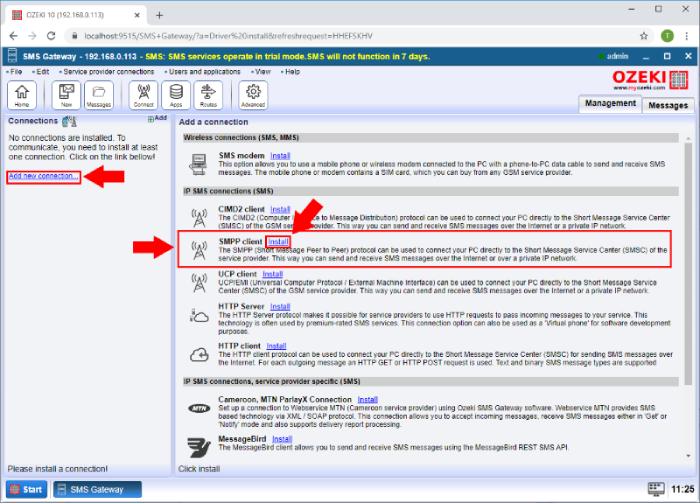
Specificați setările serverului SMPP
Furnizați acreditările SMPP în fila General a paginii de instalare a conexiunii.
Acolo puteți găsi caseta de grup Conectare la server, unde trebuie să introduceți următorii parametri:
Gazdă, Număr port, Nume utilizator, Parolă.
Puteți găsi acești parametri în aplicația Ozeki Android SMPP SMS Gateway.
(vezi Figura 4)
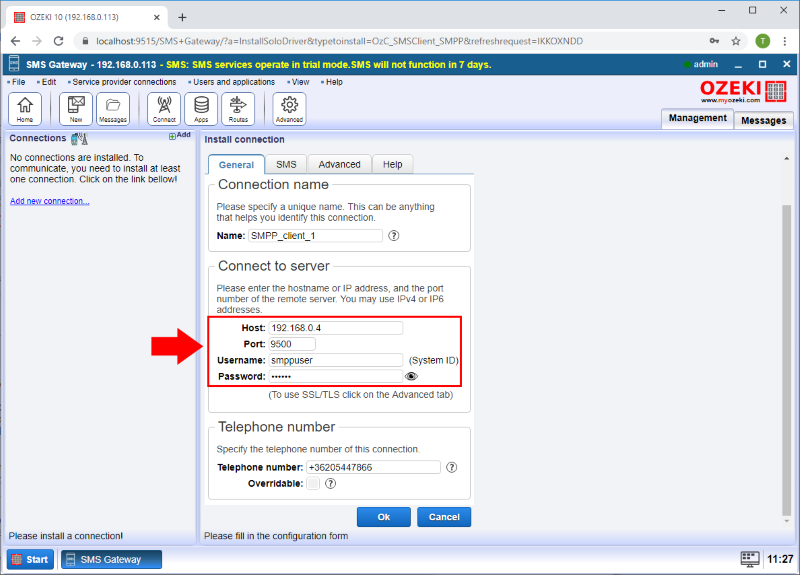
În pagina Detalii SMPP_client_1 puteți găsi fila Evenimente unde mesajele "Autentificare reușită" și "Conexiune online" indică faptul că conexiunea SMPP a fost instalată cu succes. Studiați Jurnalul de evenimente pentru a înțelege ce se întâmplă în conexiune. Puteți activa/dezactiva actualizarea jurnalului, șterge conținutul și actualiza cu butoanele din colțul din dreapta al paginii filei. (Figura 5)
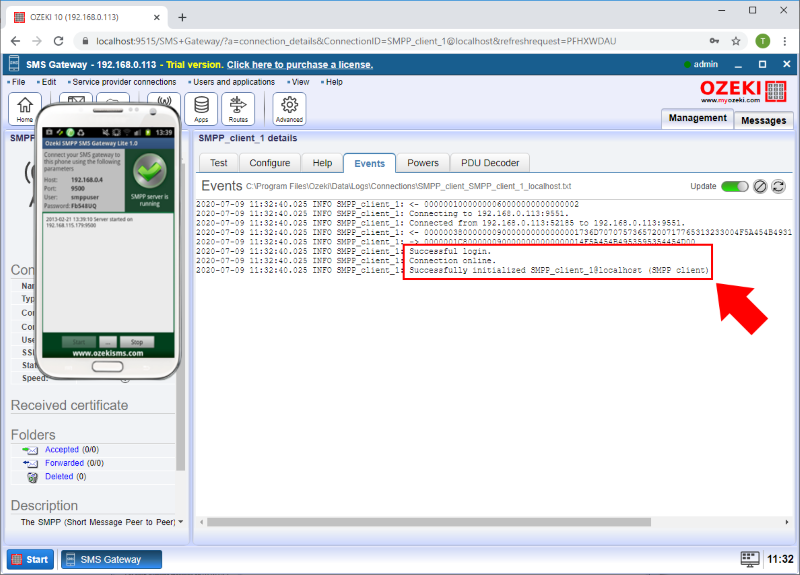
Trecând la fila Test puteți trimite un mesaj SMS de test. Accesați fila General și furnizați adresa destinatarului introducând numărul de telefon în caseta de grup Destinatar, scrieți mesajul în caseta de grup SMS și faceți clic pe butonul Trimite pentru a crea și trimite un mesaj de test. (Toate evidențiate în Figura 6)
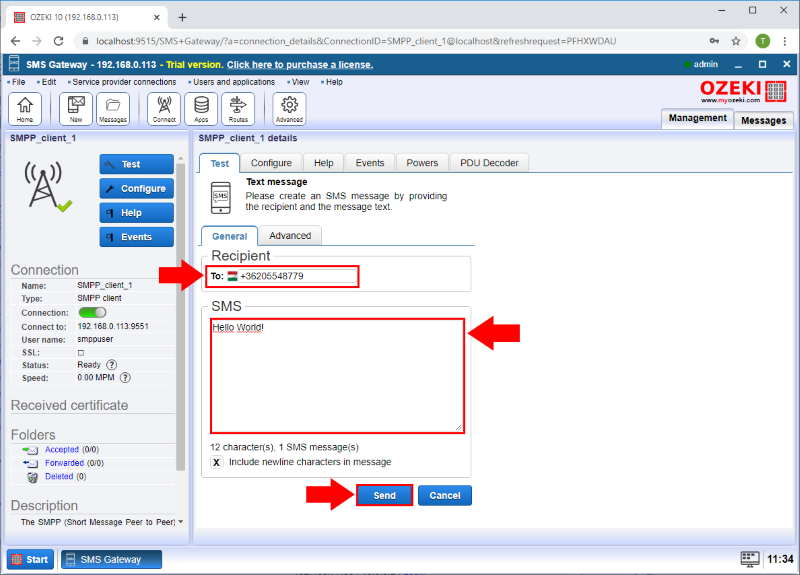
În final, puteți verifica dacă mesajul a fost trimis cu succes sau nu privind în partea de jos a paginii. Acolo puteți găsi informații despre momentul în care mesajul a fost trimis, starea procedurii de mesagerie și a conexiunii. O bifă verde arată că trimiterea mesajului de test a fost reușită. (Figura 7)
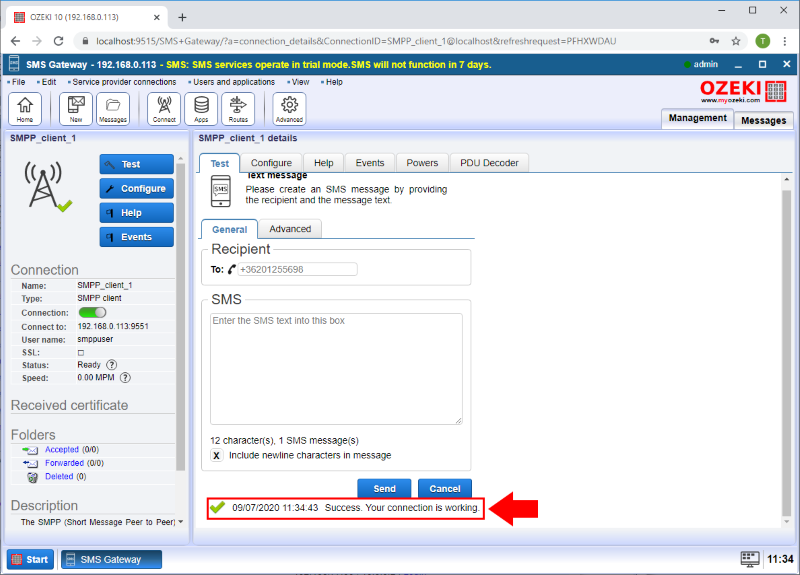
În acest articol v-am arătat cum să trimiteți SMS folosind protocolul SMPP cu ajutorul Ozeki Android SMPP SMS Gateway și Ozeki SMS Gateway. Această soluție vă ajută să trimiteți SMS de pe computer, aveți nevoie doar de Ozeki SMS Gateway instalat pe computerul ales și un telefon mobil cu Android SMPP SMS Gateway pentru a transmite aceste mesaje către destinatari. Mesageria va fi ușoară și rapidă cu această soluție.
Nu vă opriți aici, puteți citi mai multe despre diferite tipuri de conexiuni, cum ar fi conexiunea OZX pe site-ul nostru.
Următorul lucru pe care trebuie să-l faceți este să descărcați Ozeki SMS Gateway și să începeți să îl folosiți!